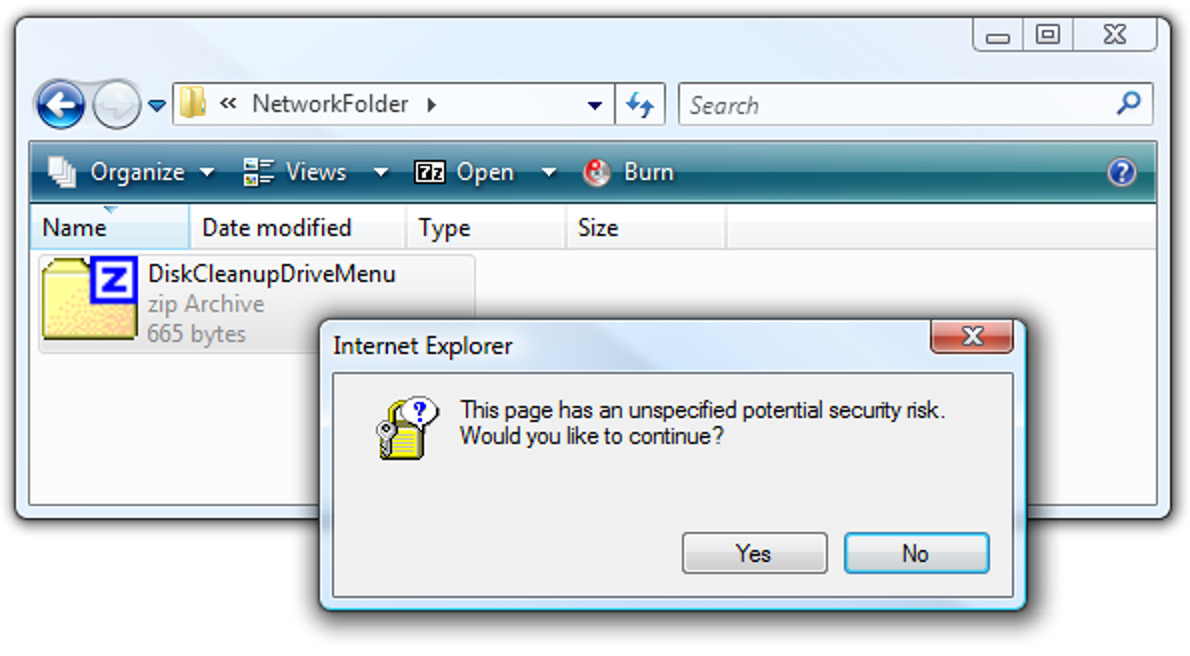Le Store dans Windows 8 est génial, mais lorsque vous avez autant d’applications à votre disposition, il devient difficile de suivre ce qui est installé où, voici comment vous pouvez voir les applications installées sur l’un de vos appareils exécutant Windows 8.
Vérifier si une application Metro est installée sur un appareil
Ouvrez le Windows Store en cliquant sur la vignette Store.

Lorsque le Store s’ouvre, faites un clic droit sur n’importe quel espace blanc pour faire apparaître le «menu contextuel», puis sélectionnez Vos applications. Sur une tablette, vous pouvez faire glisser votre doigt depuis le haut de l’écran.

Lorsque la page «Vos applications» se charge, vous verrez une liste de toutes les applications que vous avez achetées sur le Store.

Pour voir quelles applications sont installées sur lesquels de vos appareils, il vous suffit de passer de toutes les applications à un appareil spécifique.

Ensuite, seules les applications installées sur cet appareil spécifique seront affichées.

C’est tout ce qu’on peut en dire.